Якщо не завантажується безпечний режим на Віндовс 10
- Чому Windows раптово перестає працювати?
- У чому суть цього режиму?
- Використання меню запуску
- Використання завантажувального диска
- Інструкція
- Як усунути проблеми, що перешкоджають запуску системи?
Добрий день. Нещодавно я розповідав про способи входу в безпечний режим з-під системи, але, на жаль, іноді можна опинитися в ситуації, коли ОС не запускається. Неприємний випадок. Рішень існує кілька, від найпростіших до більш просунутих. У цій статті я розповім про те, як чинити, якщо не завантажується безпечний режим на виндовс 10 . Матеріал однозначно корисний і стане в нагоді при вирішенні багатьох проблем з драйверами, видалення конфліктного ПЗ і усунення інших помилок, що перешкоджають нормальній роботі системи.
ЗМІСТ СТАТТІ:
Чому Windows раптово перестає працювати?
Причин може бути багато, але їх суть зводиться до одного - пошкодження важливих файлів і драйверів пристроїв. Ось реальний випадок з життя. Не так давно мій знайомий перейшов з «сімки» на «десятку». Начебто все пройшло успішно, але довелося шукати драйвера на відео адаптер. На сайті виробника потрібних файлів не виявилося, і він скачав їх по посиланню, запропонованої на форумі. Після установки на ноутбуці був потрібний перезапуск. І все ... Система більше не змогла завантажитися.
Варто зазначити, що великою помилкою була відмова від створення точки відкоту перед внесенням змін. А я ж попереджав його ...
Зрозуміло, що для відновлення працездатності потрібно було видалити проблемне додаток. Але як це зробити, якщо перед очима тільки чорний або «синій екран смерті» (своєрідний захист Віндовс при виникненні конфліктів), і навіть недоступна командний рядок ?

Ось, коли може допомогти безпечний режим.
У чому суть цього режиму?
Він розроблений для усунення системних помилок, викликаних установкою невідповідних драйверів, додатків з вірусами і т.д. При включенні використовуються тільки процеси і служби з високим ступенем довіри.
Пропоную перейти до розгляду способів входу в режим безпеки. В одній зі статей я вже торкався теми безпечного режиму , Можете ознайомитися.
Використання меню запуску
Раніше цей метод був одним з найпопулярніших. Але не завжди він спрацьовує.
Під час завантаження ПК потрібно натиснути кнопку F8. Якщо через кілька секунд на екрані з'явиться меню з варіантами запуску системи (звичайний, безпечний, з підтримкою командного рядка), то можна Вас привітати. Чи не все так погано, як здавалося.
Що робити далі? Про це я розповім після огляду наступних способів.
Використання завантажувального диска
Якщо клавіша F8 не допомогла, то значить пошкодження системи критичні. Не варто лякатися, якщо у Вас є під рукою раніше підготовлена флешка (або DVD) для відновлення. Пам'ятайте, я розповідав, як створити подібний носій, і настійно рекомендував зробити це?
Інструкція
- Вставляємо накопичувач в комп'ютер. В BIOS вказуємо, що хочемо виконувати завантаження ні з жорсткого диска, а з нашого носія.
- Перезавантажуємося і через кілька хвилин на екрані має з'явитися наступне вікно:

- Можна натиснути «Далі», а на наступному етапі клікнути на «Відновлення». Але я пропоную прискорений шлях. Використовуючи комбінацію Shift + F10, переходимо в консоль cmd.
- Пишемо в рядку наступний код:
bcdedit / set {globalsettings} advancedoptions true
Порада! Можна просто скопіювати його з даної сторінки і вставити в поле введення, натиснувши праву кнопку мишки.
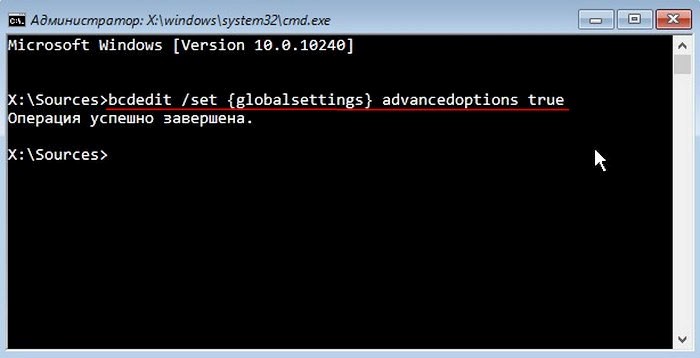
- Перезапускаємо ПК і очікуємо появи синього вікна зі списком режимів:

- Як Ви вже здогадалися, щоб потрапити в безпечний режим, потрібно натиснути на клавіатурі цифру 4 (або 5,6 для розширених варіантів).
Ось так виглядає робочий стіл після запуску:
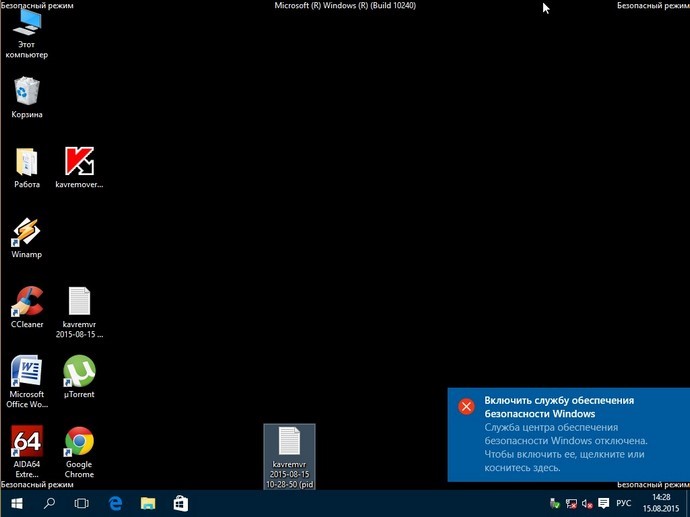
Примітка. Значки додатків у Вас можуть бути інші. Все залежить від встановлених програм.
Як усунути проблеми, що перешкоджають запуску системи?
- Насправді, вимкнути «настирливий» драйвер або видалити конфліктне додаток дуже просто. Ось інструкція:

- Заходимо в «Мій комп'ютер» і натискаємо на відповідні посилання у вікні (дивіться скрін):

- Аналізуємо перелік (можна відфільтрувати за датою для наочності), і усуваємо проблемний софт. Наприклад, драйвер відео адаптера:
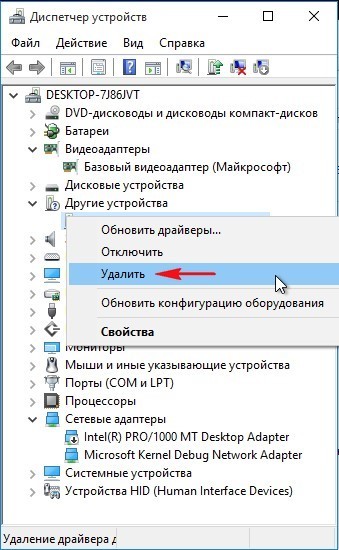
Якщо ж драйвера були встановлені не за допомогою стандартного інсталятора Windows, значить відключити їх потрібно в диспетчері пристроїв. Просто вибираєте пристрій зі списку і в контекстом меню клікаєте «Видалити»:
Після перезапуску все повинно запрацювати. Але я б рекомендував виконати перед цим фінальним дією ще одну процедуру.
Якщо у Вас встановлена програма для сканування системи (реєстру, дисків) на наявність помилок, включіть її і перевірте ОС.
Іноді система Windows не запускається через вплив вірусів. У цьому випадку раджу скачати безкоштовну утиліту Cure it від лабораторії Доктора Веба. Її не потрібно встановлювати, але аналіз + повне сканування займе від півгодини до декількох годин (залежить від об'єму жорсткого диска). Таким чином, Ви виключіть всі негативні фактори, які могли перешкоджати запуску.
Не хотілося, щоб Вам часто довелося стикатися з подібними проблемами, але якщо вже і доведеться, то після прочитання статті Ви будете «озброєні до зубів».
З повагою, Віктор
Чому Windows раптово перестає працювати?У чому суть цього режиму?
У чому суть цього режиму?
Що робити далі?
Пам'ятайте, я розповідав, як створити подібний носій, і настійно рекомендував зробити це?
Як усунути проблеми, що перешкоджають запуску системи?